Comment faire un graphique linéaire dans Excel

Excel propose une variété de graphiques comme moyen de projection des données. Chaque graphique a ses propres spécialités, il est donc plus logique d'afficher les données avec le bon graphique.

Si vous utilisez beaucoup Excel, vous avez probablement utilisé assez souvent les fonctions de RECHERCHE. Si vous n'êtes pas familier, la fonction RECHERCHE est utilisée pour rechercher dans une seule ligne ou colonne pour trouver une valeur spécifique dans une autre ligne ou colonne.
Cette fonction est pratique lorsque vous travaillez avec beaucoup de données dans une feuille Excel. Dans Excel, il existe plusieurs types de fonctions de RECHERCHE.
Dans cet article, nous vous dirons tout ce que vous devez savoir sur la fonction XLOOKUP dans Microsoft Excel, ainsi que quelques exemples utiles.
XLOOKUP remplace les anciennes fonctions telles que HLOOKUP, VLOOKUP et LOOKUP. Il prend en charge les recherches verticales et horizontales.
En d'autres termes, la fonction RECHERCHEX vous permet de trouver rapidement une valeur dans un ensemble de données donné, à la fois horizontalement et verticalement, et renvoie sa valeur correspondante dans une ligne ou une colonne différente.
Il existe de nombreuses façons d'utiliser la fonction XLOOKUP pour en tirer le meilleur parti. Nous allons jeter un œil à certains des exemples XLOOKUP qui vous permettront de mieux le comprendre.
Malheureusement, XLOOKUP n'est pas disponible pour les utilisateurs exécutant les versions Office 2010, 2013, 2016 et 2019. Il n'est disponible que sur la suite Microsoft Office 365.
Si vous n'utilisez pas la suite Microsoft 365 sur votre ordinateur, vous devrez peut-être effectuer une mise à niveau vers Microsoft 365 pour accéder à la fonction XLOOKUP. Et si vous utilisez déjà Microsoft 365, vous trouverez l'option déjà activée dans Excel. XLOOKUP est également disponible sur Office 365 Online .
Connexe : Office 2021 vs Microsoft 365 : lequel devriez-vous utiliser ?
La syntaxe de la fonction RECHERCHEX est similaire à celle de RECHERCHEV et RECHERCHEH. Si vous les avez déjà utilisés, vous trouverez l'utilisation de XLOOKUP plus pratique. Voici la syntaxe de la fonction XLOOKUP dans Excel :
=XLOOKUP(lookup_value, lookup_array, return_array, [if_not_found], [match_mode], [search_mode])
La fonction XLOOKUP prend en charge jusqu'à six arguments, et voici leurs valeurs.
Connexes : Que sont les caractères génériques dans Excel ? Comment les utiliser
XLOOKUP est toujours une fonction qui a ses avantages par rapport à VLOOKUP et INDEX/MATCH. Mais il a aussi ses inconvénients.
La fonction RECHERCHEX fonctionne de la même manière que la fonction RECHERCHE dans Excel. Vous pouvez utiliser XLOOKUP en sélectionnant simplement les références de cellule où la fonction doit fonctionner.
Alternativement, vous pouvez également utiliser la case « Barre de formules » située en haut ; et insérez-y la syntaxe de la fonction XLOOKUP.
Si tout cela vous semble confus, nous essaierons de l'expliquer à travers les exemples suivants. Ces exemples vous donneront une meilleure idée du fonctionnement de la fonction XLOOKUP.
Supposons que vous ayez un ensemble de données qui ressemble à ceci (dans l'image ci-dessous) et que vous souhaitiez obtenir les notes scientifiques de Matthew dans les cellules F et G.
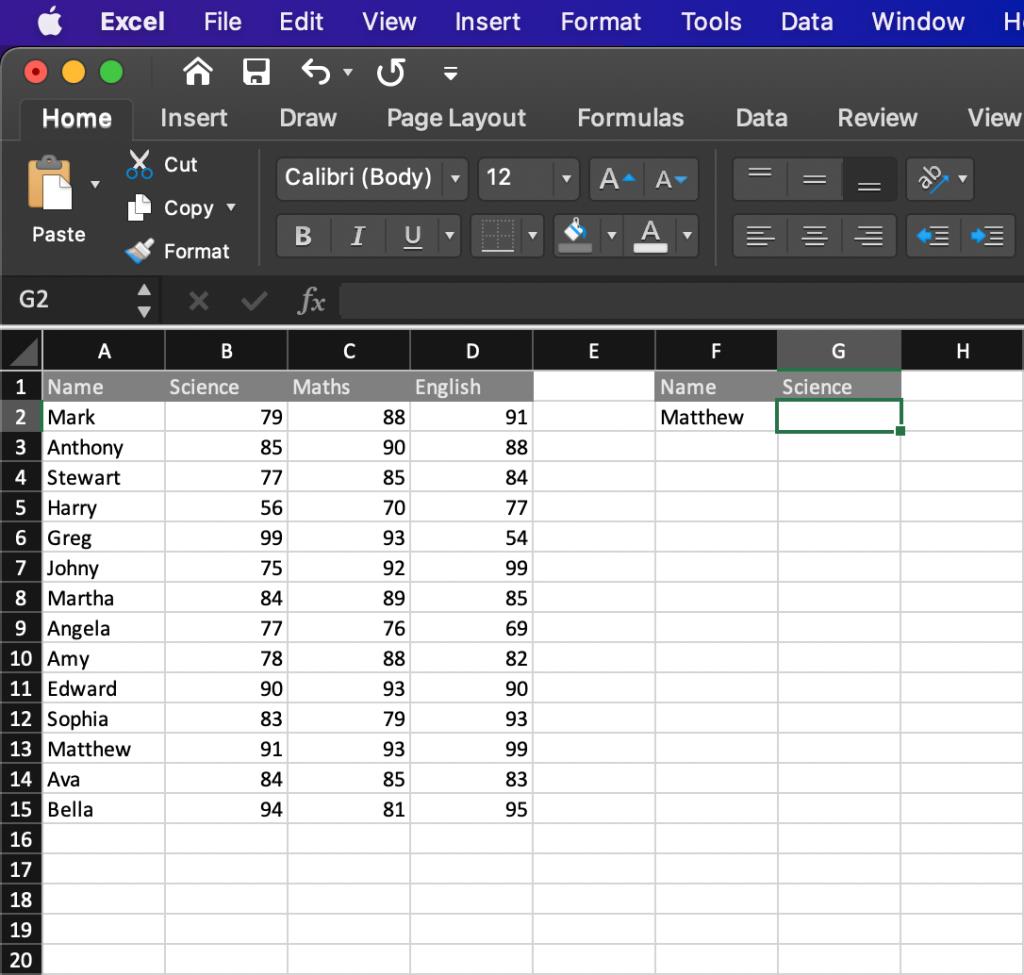
Et pour obtenir ces données, nous utiliserons la fonction XLOOKUP suivante dans la cellule F2 :
=XLOOKUP(F2,A2:A15,B2:B15)
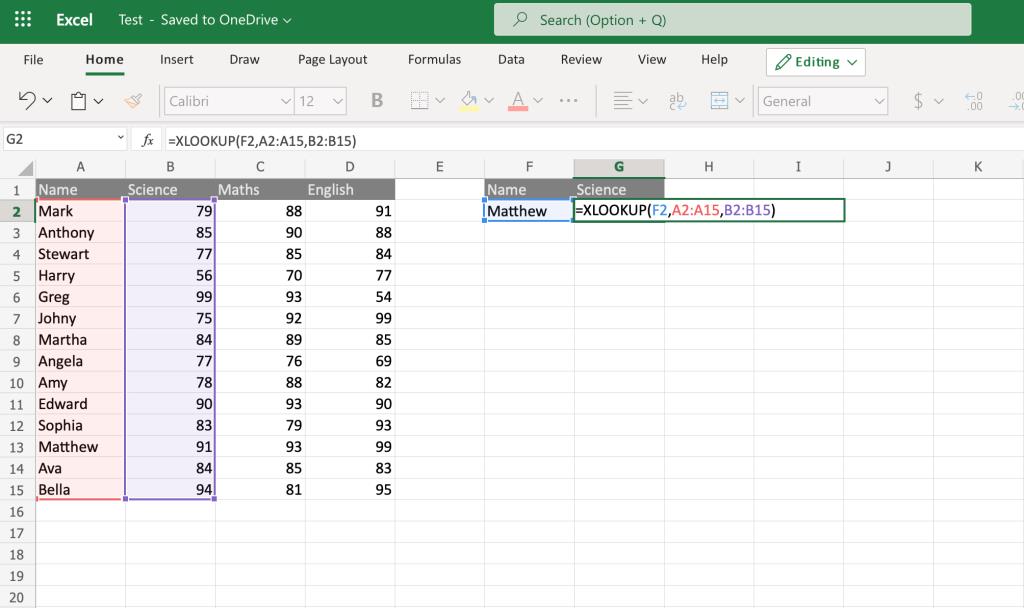
Et la formule entraînerait le score en sciences de Matthieu dans la cellule suivante. C'est parce que nous avons donné la valeur de recherche comme F2, qui dans ce cas est Matthew.
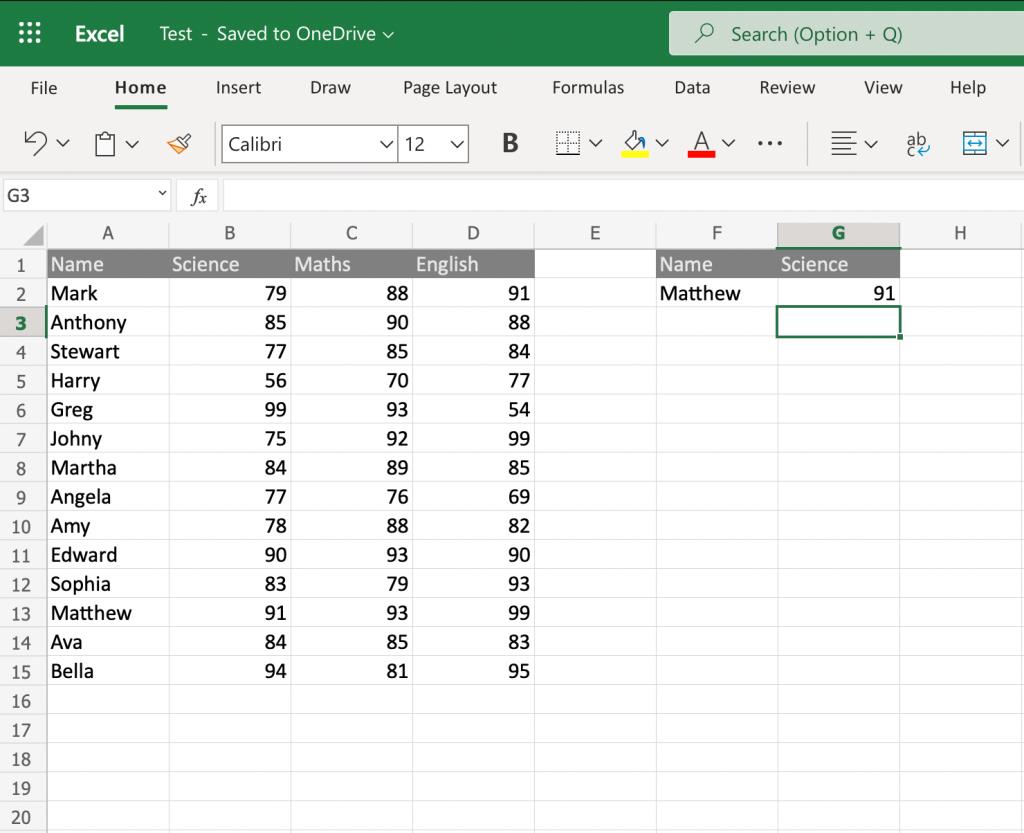
Prenons le même ensemble de données, mais avec les noms sur le côté droit cette fois. Encore une fois, nous recherchons toujours le score de Matthew en sciences.
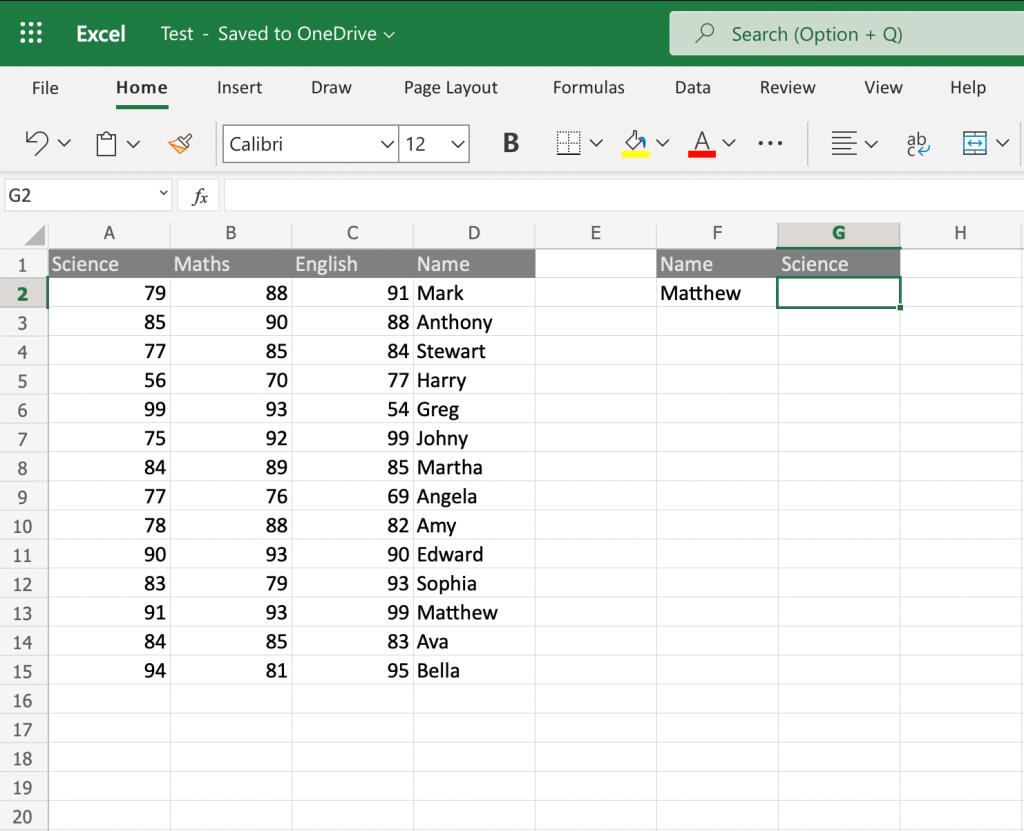
Voici la fonction XLOOKUP que nous utiliserons dans ce cas :
=XRECHERCHE(F2,D2:D15,A2:A15)

Les données résultantes de cette fonction seront également les mêmes. Même s'il s'agit du même résultat, les valeurs lookup_array et return_array changent ici.
La fonction XLOOKUP résout les problèmes majeurs avec la fonction VLOOKUP. Vous pouvez déplacer les lignes et les colonnes de n'importe quelle manière, et XLOOKUP fonctionnera toujours. Mais RECHERCHEV renverrait une erreur.
Vous pouvez également récupérer plusieurs résultats horizontalement et verticalement en même temps. Donc si on veut avoir le score de Matthew dans toutes les matières, c'est aussi possible. La fonction XLOOKUP dans notre cas serait :
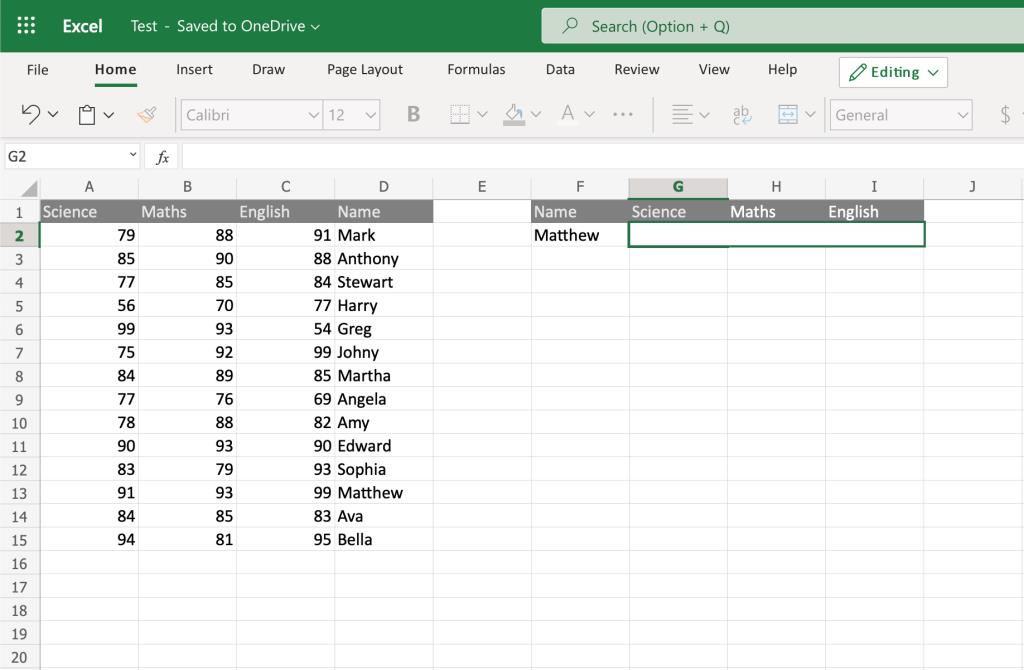
=XLOOKUP(F2,D2:D15,A2:C15)
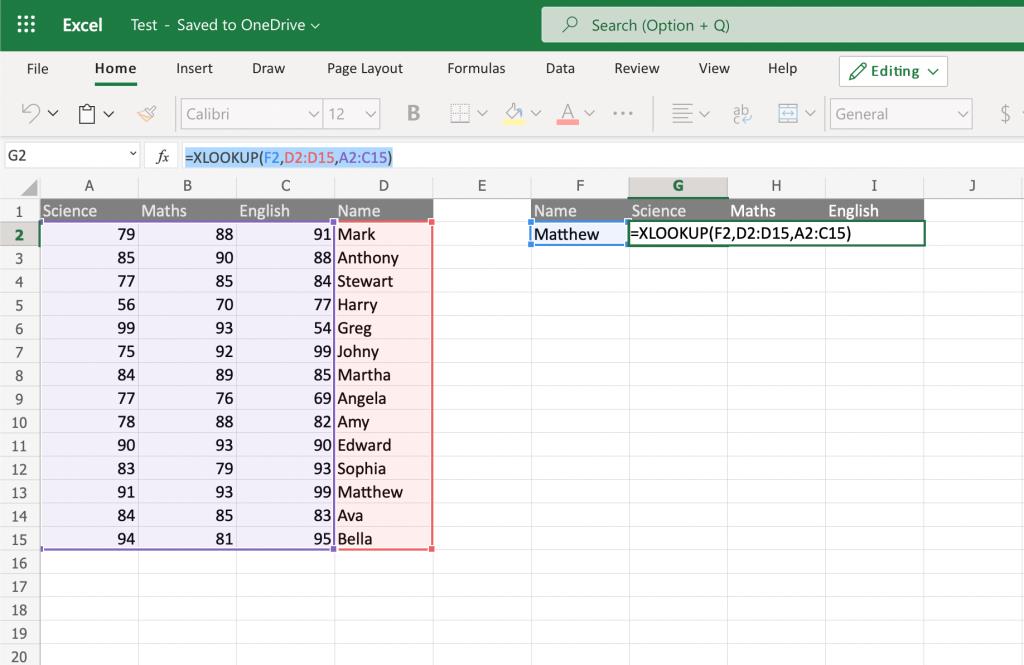
La résultante de cette fonction serait la même.
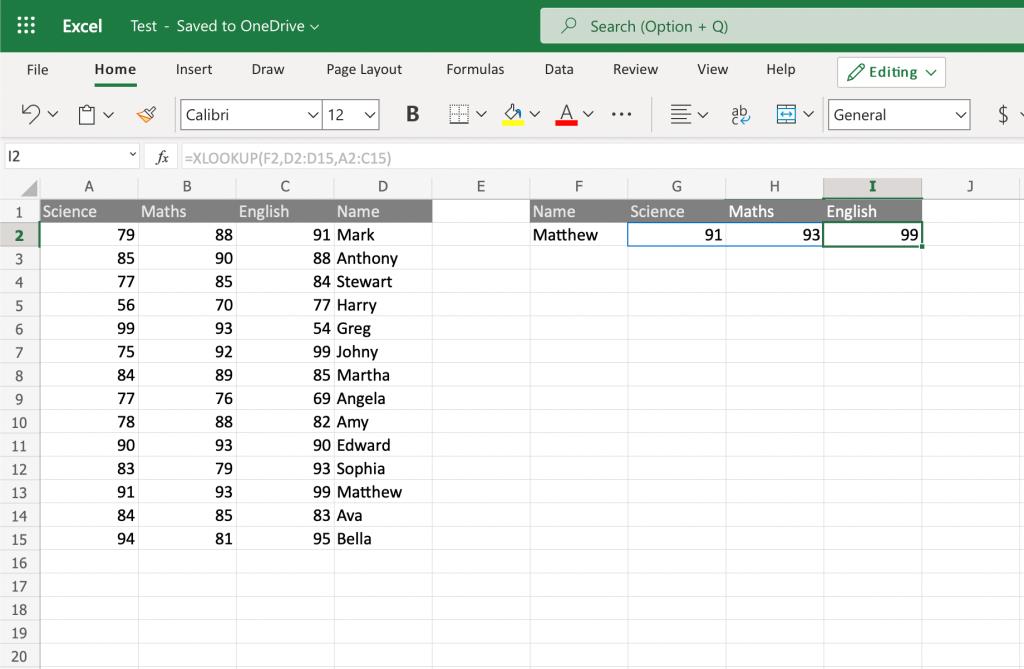
Dans ce cas, la fonction XLOOKUP a effectué une recherche horizontale et verticale, et les résultats étaient parfaitement précis. Ici, les valeurs des arguments ont été modifiées en conséquence.
Connexe: Comment utiliser la fonction AVERAGEIF dans Excel
XLOOKUP est une grande amélioration en ce qui concerne les fonctions de recherche. Le seul inconvénient de la fonction XLOOKUP est qu'elle n'est pas rétrocompatible. Si vous partagez des feuilles de calcul avec des versions plus anciennes de Microsoft Office Suite, vous pouvez rencontrer des erreurs.
Cependant, vous pouvez accéder à XLOOKUP à partir d'Office 365 Online. La fonction XLOOKUP n'en est qu'à ses débuts, les utilisateurs d'Excel mettront donc un certain temps à l'adopter.
Excel propose une variété de graphiques comme moyen de projection des données. Chaque graphique a ses propres spécialités, il est donc plus logique d'afficher les données avec le bon graphique.
Il y a eu une tendance à la hausse du nombre de personnes travaillant à domicile ou étudiant à distance. Cela a entraîné une croissance significative des plateformes d'apprentissage en ligne et des cours qu'elles proposent.
Le suivi des modifications sur vos feuilles de calcul Excel facilite la mise à jour ou la révision de votre fichier par d'autres personnes. Il est également utile lorsque vous souhaitez garder une trace de toutes les modifications qui y ont été apportées. La commande de suivi des modifications est facile à trouver dans l'onglet Révision des anciennes versions de Microsoft Excel. Cependant, vous et votre équipe pouvez avoir des difficultés à les configurer sur des versions plus récentes.
Besoin d'enregistrer un e-mail Outlook au format PDF mais vous ne savez pas comment ? Ce n'est pas aussi évident que vous pourriez le penser, mais c'est toujours facile à faire une fois que vous savez comment.
Google a fait des progrès significatifs en matière de collaboration sur le lieu de travail, pas seulement dans les moteurs de recherche. L'entreprise propose plusieurs applications et fonctionnalités que les équipes peuvent utiliser pour améliorer leur flux de travail, dont beaucoup sont faciles à intégrer à d'autres applications.
Chaque jour, des milliards d'e-mails sont envoyés et reçus. Commencer votre e-mail de la bonne manière peut aider votre message à se démarquer et peut établir un bon ton pour votre e-mail.
Les pigistes peuvent désormais trouver des projets de travail sur LinkedIn. Le réseau social professionnel populaire offre aux professionnels des opportunités de trouver du travail sur sa plate-forme, allant au-delà de la simple fourniture d'outils pour faire connaître leurs compétences et leur expérience.
OneNote est l'application de prise de notes incontournable pour les utilisateurs de Windows. Avec de nouvelles mises à jour, il est désormais riche en fonctionnalités et possède une interface améliorée. Cependant, ce n'est pas sans erreur. Fréquemment, vous pouvez voir une mauvaise synchronisation dans l'application, des fichiers qui ne s'ouvrent pas du tout ou des fichiers ouverts en lecture seule.
Pendant des années, Grammarly a dominé le marché des éditeurs de grammaire. C'est l'un des meilleurs outils que vous puissiez obtenir en tant qu'écrivain. Cependant, Microsoft a recherché l'opportunité et a publié Microsoft Editor comme alternative pour les utilisateurs d'Office 365.
Lorsque vous avez trop de projets dans votre assiette, il peut être difficile de rester organisé et informé. Un outil de gestion de portefeuille de projets vous évite la tâche fastidieuse d'examiner chaque projet séparément. Il facilite le processus de révision en affichant tous les enregistrements importants en un seul endroit.
Cette application de gestion de tâches, de projets et d'équipes possède des fonctionnalités intéressantes que vous pouvez appliquer dans votre vie pour plus de commodité. Ses cas d'utilisation personnels ad hoc ajoutent de la valeur à votre abonnement ClickUp. Des recettes de cuisine aux publications sur les réseaux sociaux, vous pouvez appliquer ClickUp dans de nombreux espaces.
De plus en plus de personnes travaillent à domicile. Cela semble génial au début : vous pouvez travailler dans votre peignoir, passer plus de temps avec les enfants et garder vos propres heures. Mais il a aussi ses inconvénients.
Il existe de nombreuses applications sur le marché qui vous aident à devenir plus productif. Certains sont gratuits, tandis que d'autres sont payants. Malgré tout cela, vous ne pouvez pas en tirer grand-chose. Certains sont tout simplement trop techniques, tandis que d'autres sont trop simples.
Indiquer votre âge en années ? Cela peut sembler simple, mais cela peut vous prendre au dépourvu. De même, donner votre âge précis à partir de votre date de naissance demande encore plus de réflexion.
La seule chose que vous devriez apprendre sur Asana est de savoir comment utiliser les projets pour augmenter la productivité de votre équipe. Avec la gestion de projet Asana, vous pouvez éviter les feuilles de calcul obsolètes, les longs fils de discussion par e-mail et les longues réunions qui répètent les mêmes informations.
Le monde des affaires a radicalement changé au cours du 21e siècle, et aujourd'hui, il n'est pas rare de voir des équipes réparties sur plusieurs sites. De plus, les entreprises ont généralement plusieurs projets en cours, ce qui rend tout suivi difficile.
L'archivage des e-mails est l'un des meilleurs moyens de désencombrer votre boîte de réception. Si vous voulez le faire dans Outlook, vous avez de la chance. Outlook pour le web et Outlook pour le bureau vous permettent d'archiver facilement vos e-mails.
De nos jours, vous pouvez utiliser pratiquement n'importe quel appareil intelligent pour ouvrir et lire des fichiers et des livres électroniques. Cependant, rien ne vaut les appareils Kindle comme étant l'appareil idéal pour lire des livres électroniques.
Un logo doit être pertinent et accrocheur car il aide à établir le lien entre la marque et les clients. C'est souvent le centre d'une stratégie de marque qui nécessite de la créativité, des compétences en conception et une exécution compétente. Les entreprises sont prêtes à payer généreusement pour un logo efficace. Par conséquent, la conception de logo est devenue une option lucrative de travail indépendant ou d'activité secondaire.
Excel propose une variété de graphiques comme moyen de projection des données. Chaque graphique a ses propres spécialités, il est donc plus logique d'afficher les données avec le bon graphique.
Il y a eu une tendance à la hausse du nombre de personnes travaillant à domicile ou étudiant à distance. Cela a entraîné une croissance significative des plateformes d'apprentissage en ligne et des cours qu'elles proposent.
Le suivi des modifications sur vos feuilles de calcul Excel facilite la mise à jour ou la révision de votre fichier par d'autres personnes. Il est également utile lorsque vous souhaitez garder une trace de toutes les modifications qui y ont été apportées. La commande de suivi des modifications est facile à trouver dans l'onglet Révision des anciennes versions de Microsoft Excel. Cependant, vous et votre équipe pouvez avoir des difficultés à les configurer sur des versions plus récentes.
Besoin d'enregistrer un e-mail Outlook au format PDF mais vous ne savez pas comment ? Ce n'est pas aussi évident que vous pourriez le penser, mais c'est toujours facile à faire une fois que vous savez comment.
Google a fait des progrès significatifs en matière de collaboration sur le lieu de travail, pas seulement dans les moteurs de recherche. L'entreprise propose plusieurs applications et fonctionnalités que les équipes peuvent utiliser pour améliorer leur flux de travail, dont beaucoup sont faciles à intégrer à d'autres applications.
Si vous utilisez beaucoup Excel, vous avez probablement utilisé assez souvent les fonctions de RECHERCHE. Si vous n'êtes pas familier, la fonction RECHERCHE est utilisée pour rechercher dans une seule ligne ou colonne pour trouver une valeur spécifique dans une autre ligne ou colonne.
Chaque jour, des milliards d'e-mails sont envoyés et reçus. Commencer votre e-mail de la bonne manière peut aider votre message à se démarquer et peut établir un bon ton pour votre e-mail.
Les pigistes peuvent désormais trouver des projets de travail sur LinkedIn. Le réseau social professionnel populaire offre aux professionnels des opportunités de trouver du travail sur sa plate-forme, allant au-delà de la simple fourniture d'outils pour faire connaître leurs compétences et leur expérience.
Pendant des années, Grammarly a dominé le marché des éditeurs de grammaire. C'est l'un des meilleurs outils que vous puissiez obtenir en tant qu'écrivain. Cependant, Microsoft a recherché l'opportunité et a publié Microsoft Editor comme alternative pour les utilisateurs d'Office 365.
Lorsque vous avez trop de projets dans votre assiette, il peut être difficile de rester organisé et informé. Un outil de gestion de portefeuille de projets vous évite la tâche fastidieuse d'examiner chaque projet séparément. Il facilite le processus de révision en affichant tous les enregistrements importants en un seul endroit.

















